Las bases de datos son un componente importante de muchas aplicaciones que usamos a diario. Por ello, es importante aprender a gestionarlos con herramientas que faciliten el proceso. Hoy hablaremos de uno de ellos. Esta publicación trata sobre cómo instalar OmniDB Server en Ubuntu 20.04.
¿Qué es OmniDB?
Según la documentación oficial de OmniDB
OmniDB es una aplicación basada en navegador de código abierto diseñada para acceder y administrar muchos sistemas de administración de bases de datos diferentes, p. PostgreSQL, Oracle y MySQL. OmniDB puede ejecutarse como una aplicación o mediante un navegador, combinando la flexibilidad necesaria para varias rutas de acceso con un diseño que prioriza la seguridad.
Entonces, esta solución muy flexible nos permite desde una interfaz web administrar varias instancias de base de datos.
Vamos a por ello.
Instalar OmniDB en Ubuntu 20.04
Aunque OmniDB no está presente en los repositorios oficiales de Ubuntu 20.04, podemos instalarlo fácilmente gracias a un paquete DEB que ha sido preparado para este sistema.
Entonces, antes de comenzar, puede actualizar todo el sistema.
sudo apt update
sudo apt upgradeA partir de entonces, podemos descargar el paquete DEB desde el perfil de GitHub de la propia aplicación.
cd /tmp/
wget https://github.com/OmniDB/OmniDB/releases/download/3.0.3b/omnidb-server_3.0.3b_linux_x86_64.debEl siguiente paso es instalarlo a través de APT.
sudo apt install ./omnidb-server_3.0.3b_linux_x86_64.deb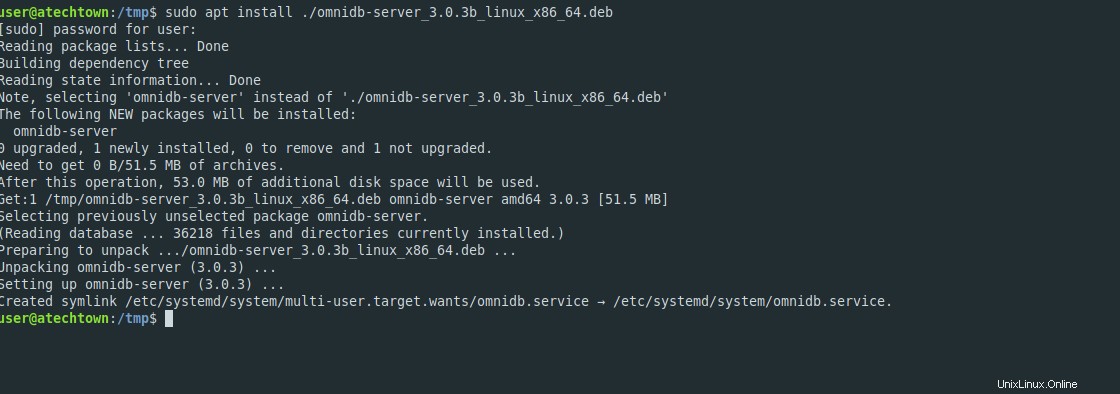
Así de simple podemos instalarlo y tenerlo en el sistema.
Trabajar con el servicio OmniDB
El binario OmniDB está instalado en /opt/omnidb-ser/ donde podemos ejecutarlo. También agrega un nuevo servicio al sistema que es crítico.
Si desea iniciar OmniDB, debe ejecutar
sudo systemctl start omnidb.serviceSi necesitas detenerlo
sudo systemctl stop omnidb.serviceO reiniciarlo
sudo systemctl restart omnidb.serviceFinalmente, puedes consultar el estado del servicio
sudo systemctl status omnidb.service
Por ahora, funciona correctamente.
Configuración de OmniDB en Ubuntu 20.04
De forma predeterminada, el archivo de configuración de OmniDB se guarda en ~/.omnidb/omnidb-server del usuario root.
sudo -i
nano ~/.omnidb/omnidb-server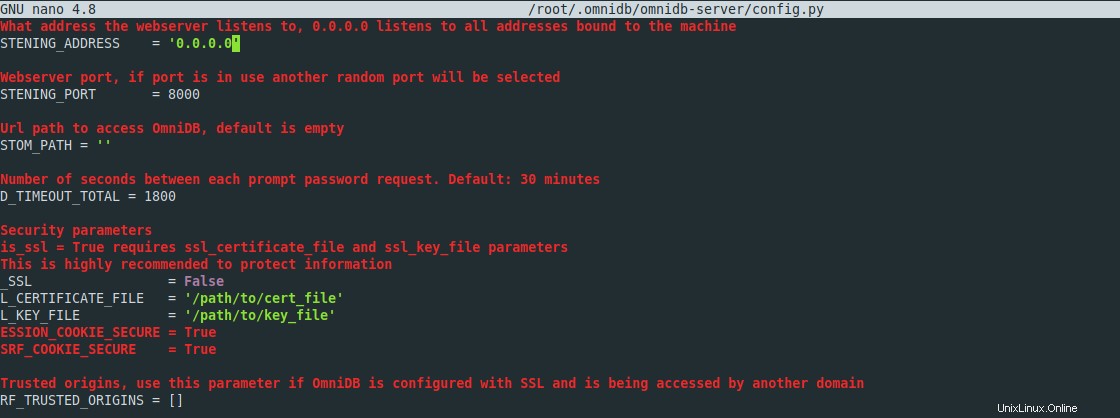
Y allí podrás configurar ciertos parámetros de la aplicación. Otra forma es hacerlo directamente usando el binario.
Lo primero que debemos hacer es detener el servicio OmniDB de esta manera
sudo systemctl stop omnidb.serviceA continuación, tenemos que asignar una contraseña y un nuevo usuario ejecutando
omnidb-server -u [username] [password]Recuerda que tiene que ser una contraseña bastante fuerte.
Esto iniciará el servidor que luego deberá detener presionando CTRL + C .
Ahora, si inicia el servicio OmniDB, notará que escuchará las conexiones de localhost y usará el puerto `8080. Si ha instalado OmniDB en una computadora de desarrollo, esto será suficiente, pero si lo ha instalado en un servidor, podemos modificar el comando de tiempo de ejecución para especificar un host y un puerto.
Para lograr esto, podemos editar el archivo de configuración del servicio OmniDB. Te recomiendo que hagas una copia de seguridad primero y luego la edites.
sudo nano /etc/systemd/system/omnidb.service
Y reemplaza el ExecStart línea con la siguiente línea
ExecStart=/bin/bash -c "/opt/omnidb-server/omnidb-server -p 8000 -H 0.0.0.0 &"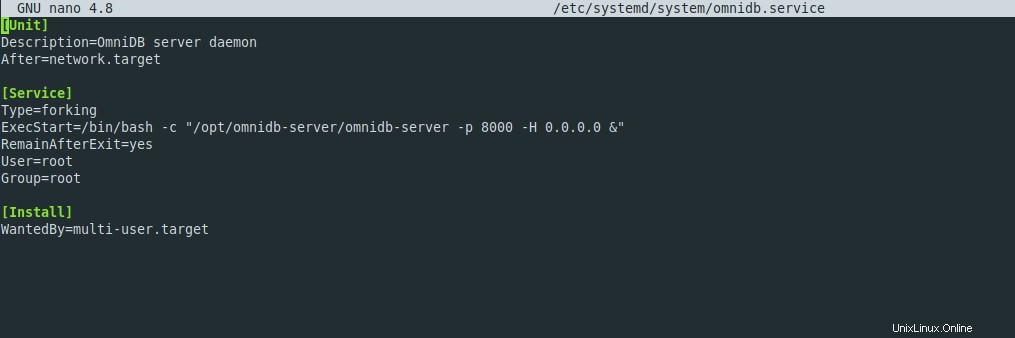
Por supuesto, puede especificar otro puerto.
Guarde sus cambios y cierre el editor.
Actualizar los cambios en el archivo de servicio
sudo systemctl daemon-reload Y ahora puedes iniciarlo.
sudo systemctl start omnidb.servicePodremos acceder a él.
Uso del servidor OmniDB en Ubuntu 20.04
Abra un navegador web y vaya a http://your-server:port y verá la pantalla de inicio de sesión.
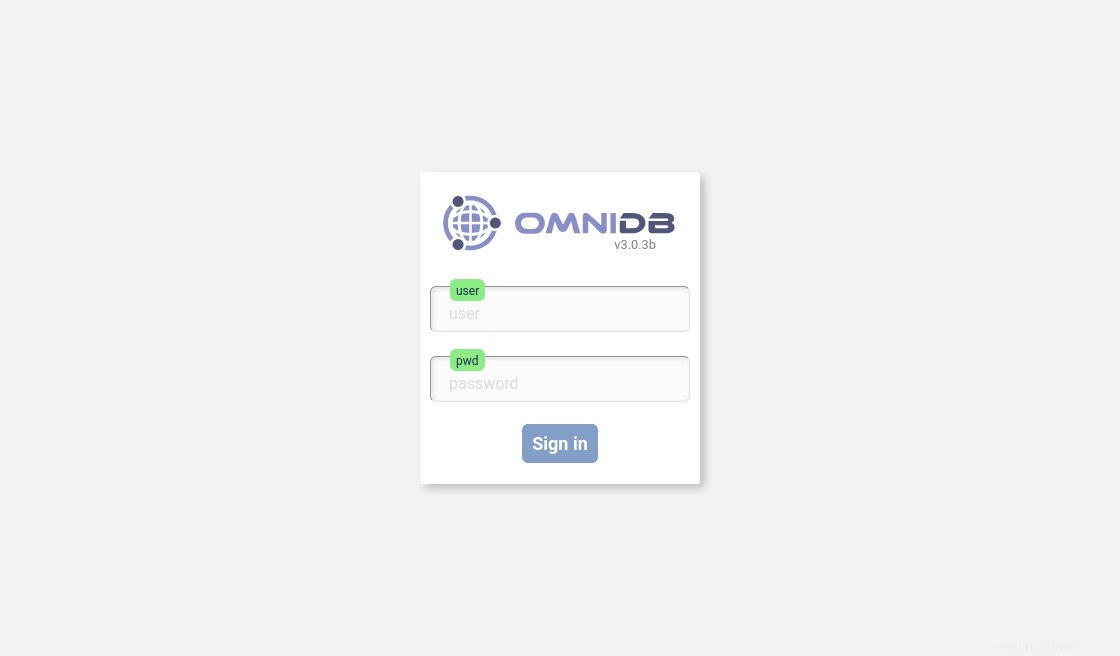
Cuando ingrese las credenciales que creó, verá la pantalla principal.

Puede crear un nuevo inicio de sesión desde el menú principal,
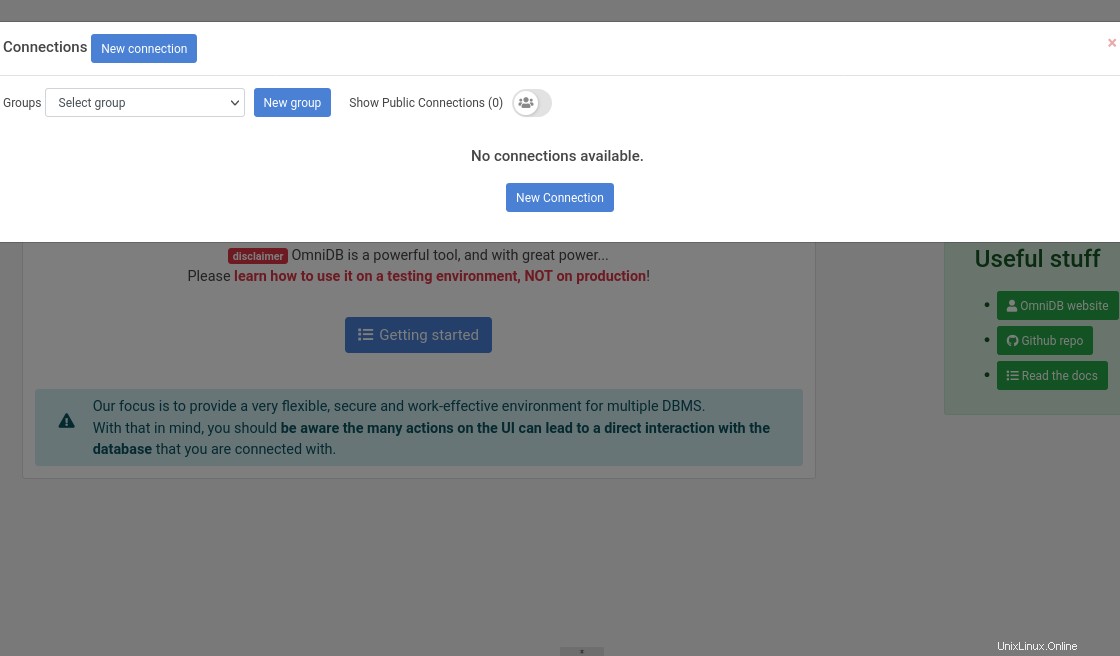
Y como ves, tiene opciones muy completas.
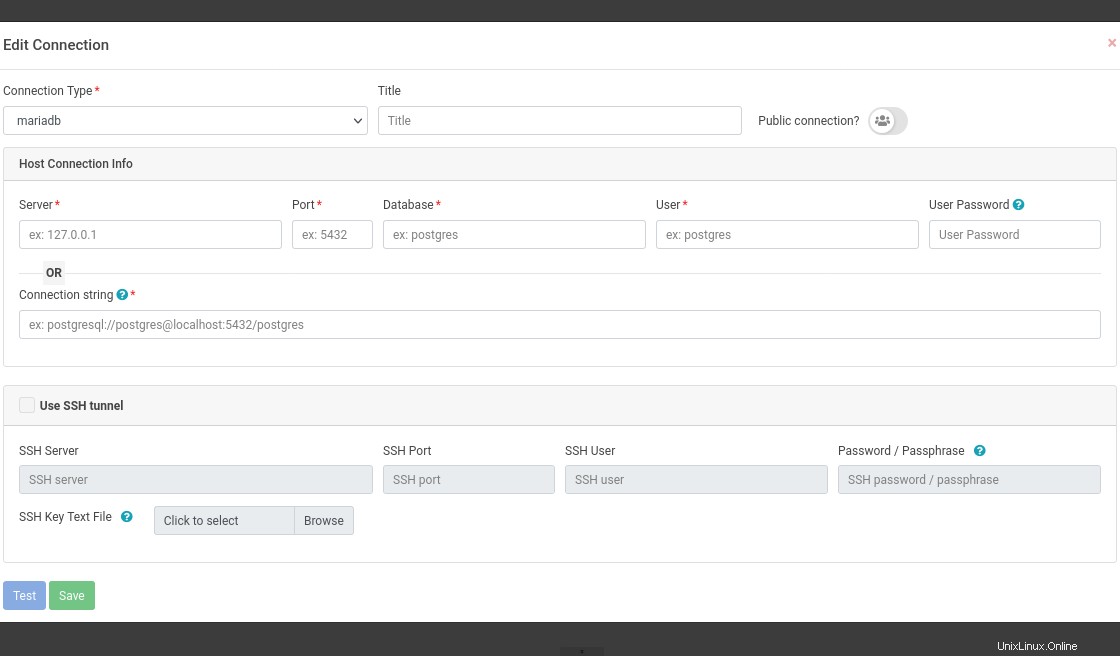
Conclusión
OmniDB es una aplicación maravillosa con la que puede administrar múltiples instancias de bases de datos. Entonces en un solo lugar puedes ver todo. Una recomendación final es no utilizarlo en entornos de producción y dejarlo solo para tareas de desarrollo.
Comparte nuestra publicación y ayúdanos a crecer.